パソコン裏技&テクニック集:第7号・条件付き書式設定と複合参照,関数:and
第7号
今日はどんな一日でしたか?
今日あたりから、お仕事が始まったという方も多いのでは?
こんにちは。Office RE-RICCA 坂本実千代です。
お疲れの時にまたパソコン…と気が重くなる方は、お暇な時にでもごらんくださいね。
さて、今日は前回のメルマガの続きからになります。
┌──────────────────────────────────☆
│ ★も く じ★
│
│ 1 はじめての方へ
│
│ 2 Excel:自分だけのスケジュール帳を作ってみる!その3
│ (予定があるところにだけ色をつける)
│
| 3 複合参照のポイント
|
| 4 編集後記
│
└──────────────────────────────────☆
はじめての方へ
ご登録いただきまして、ありがとうございます。
今回のメルマガは、前回の続きになります。
先にバックナンバーをご覧のうえ、データの準備をお願いします。
では、スタートです♪
Excel:自分だけのスケジュール帳を作ってみる!その3
指定した時間帯に色をつける♪
1.祭日を入力している列と、時間の列の間に、
時間を指定するための列を2列挿入します。
D~E列を選択し、右クリック→挿入
2.C列の祭日の欄を非表示にします。
列単位で選択→右クリック→表示しない。
3.D列には予定の開始時間、
E列には予定の終了時間を入力。
4.ためしに予定を入力してみましょう。
(正常に動くかどうかのテスト用)
※ここで、ちょっとポイントをまとめます※
色をつける範囲を選択して、条件付き書式設定を利用します。
ここで使う関数は、AND です。
前回のメルマガに引き続き、複合参照を利用するのがポイントです。
1ヶ月分ずつ設定していきます。
説明は1月分だけにしますので、あとはやってみてくださいね。
5.F2~Q32を範囲選択します。
[書式]―[条件付き書式]で
条件付き書式設定のダイアログボックスを開きます。
6.数式が に 切り替えて =and(F$1>=$D2,F$1<=$E2)
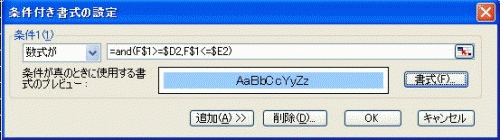
7.書式 ボタンをクリックして、
書式設定のダイアログボックス パターンのシートをあけて
好きな色を選択して OK
8.条件付き書式設定のダイアログボックスも OK でとじます。
ちゃんと指定した部分に色がついていたら成功です♪
複合参照の付け方のポイント
- 列だけ固定する時は列の手前に$がつき、 (例:$F1)
- 行だけ固定する時は行の手前に$がつきます。 (例:F$1)
そのセルをクリックしている途中で、キーボードのファンクションキーを押すと
絶対参照・複合参照・・と切り替わります。
編集後記:ありがとうございました
最後まで読んでいただいて、ありがとうございました。
スケジュール帳、出来上がりましたか?
ちょっとややこしかったかもしれませんが・・。
次回は、出来上がったスケジュール帳を好きなサイズに印刷する方法です。
Excelには、用紙をあらかじめ設定する、という観念はありません。
壁にはるタイプにでも、手帳くらいの大きさにでも
好きなサイズにおさめて印刷する、その方法をご紹介します。
次回からは簡単になりますよ(^_-)-☆
お楽しみに♪
では、また次回・・お会いしましょう!
。:’* + ☆°・ ‥.゜★。°: ゜・ 。 *゜・:゜☆
このメルマガは休刊しています。
現在はご覧のサイトで情報を発信中です。
よろしくお願いします♪
RE-RICCA 代表 坂本実千代
’:★ ,* +゜. ☆。.: ’* :・* + ゜。.★・”,
(2005/01/04発行・2016/02/03改訂)
最新記事 by 坂本 実千代 (全て見る)
- 【PC初心者】簡単な方法で起動時間をスピードアップできるWindows基本技 - 2021/06/09
- 【パワポの初心者でも簡単マスター】基本~スライドショー実行まで - 2021/05/29
- 新生EdgeはGoogleChrome派にこそオススメ?!エッジとクローム徹底比較&「コレクション機能」の使い方も詳しく解説 - 2020/09/01
- Excel日付関数を極めよう!DATEDIF&TOFAY - 2020/07/03
- デスクトップの背景画像を表示しないようにする方法 - 2017/09/02
コメント
この記事へのトラックバックはありません。


この記事へのコメントはありません。